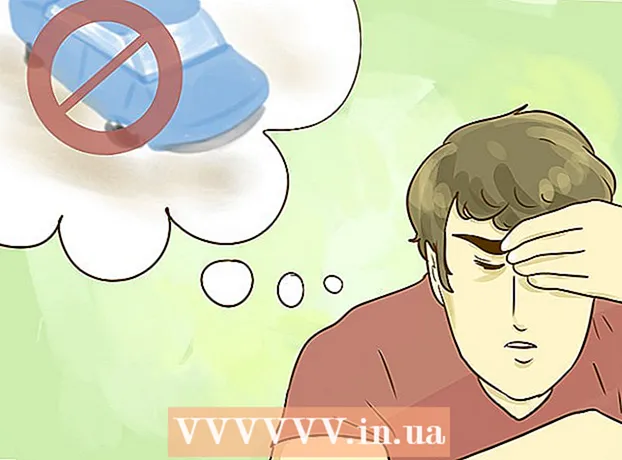Müəllif:
Lewis Jackson
Yaradılış Tarixi:
6 BiləR 2021
YeniləMə Tarixi:
1 İyul 2024

MəZmun
Elektron poçt rəqəmsal dövrdə ən populyar ünsiyyət vasitələrindən biridir. Elektron poçt sayəsində insanlar arasında mübadilə daha rahat və peşəkar hala gəlir; Bununla birlikdə, bir e-poçtu oxumaq üçün əvvəlcə hansı bir e-poçt olmasından asılı olmayaraq açmalısınız. Ən əsası e-poçt təminatçınızın olması lazımdır. Bir e-poçt hesabınız yoxdursa, əlaqəli məqalələrdə bir e-poçt yaratmaq barədə daha çox məlumata müraciət edə bilərsiniz.
Addımlar
Metod 4-dən 1: Kompüterdə elektron poçtu açın
E-poçt provayderinin ana səhifəsini ziyarət edin.

E-poçt hesabınıza daxil olun.
"Gələnlər qutusu" nu vurun. Mövcud e-poçtların siyahısı ekranda görünəcəkdir. Ümumiyyətlə, göndərənin adı və e-poçtun mövzusu, göndərənin və e-poçtun nə ilə əlaqəli olduğunu bilmək üçün göstərilir.

E-poçtlardan birini basın. E-poçt bir küncdə və ya bütün ekranda aça bilər. E-poçt bütün ekranda göstərilirsə, e-poçt siyahısının göstərildiyi əvvəlki ekrana qayıtmaq üçün "geri" düyməsini və ya soldakı oxu basa bilərsiniz (başqa adı da verilir) "gələnlər qutusu"), beləliklə digər e-poçtları aça bilərsiniz.- "Gələnlər" düyməsinin altında tez-tez digər qovluqlar görünəcəkdir. Göndərilən e-poçt mesajlarını açmaq üçün "Göndərilmiş Məktub" qovluğuna basa bilərsiniz. "Qaralama" qovluğu tərtib edilmiş, lakin hələ göndərilməmiş e-poçtları ehtiva edəcəkdir. Təchizatçıdan asılı olaraq, bir e-poçtda fərqli qovluqlar göstərilə bilər.
Metod 4-dən 2: iOS istifadə

"Ayar" bölməsini açın və "Poçt, Əlaqə, Təqvimlər" (Poçt, Əlaqə, Təqvim) düyməsini basın.
"Hesab əlavə et" seçin. Bir çox poçt seçimi "iCloud", "Exchange", "Google", "Yahoo", "AOL" və "Outlook" kimi görünəcəkdir. Bu seçimlərdən birində bir e-poçt hesabınız varsa, o e-poçt hesabına vurun. Əks təqdirdə, "Digər" düyməsini vurun və sonra "Hesab əlavə et" seçin.
Adınızı daxil edin. Adınız hər göndərilən e-poçtda görünəcəkdir, buna görə də bu hesabı iş məqsədləri üçün istifadə edirsinizsə, ona peşəkar bir ad vermək və tanışlıqla uyğun olmaq daha yaxşıdır alıcıya.
E-poçt ünvanınızı daxil edin. Telefonunuzda qeydiyyatdan keçmək istədiyiniz ünvanı daxil etməlisiniz.
Şifrənizi daxil edin. Şifrə daxil etdiyiniz e-poçtla uyğun olmalıdır.
Təsvir daxil edin. Bu təsviri ilə hansı elektron poçta daxil olduğunuzu görə bilərsiniz. Məsələn, bir iş hesabıdırsa "iş" və ya şəxsi Gmail hesabınızsa "gmail" adlandıra bilərsiniz.
İOS cihazının yuxarı sağ küncündə "İrəli" düyməsini basın. Sonra cihaz hesabı doğrulayacaq.
Əsas səhifəyə qayıtmaq üçün Ana səhifə düyməsini basın. Poçt tətbiqinə vurun. Yeni hesab seçdiyiniz təsvirə görə siyahıya alınacaq.
Göstərilən siyahıda bir ada toxunun. Beləliklə, yeni bir e-poçt açmısınız. E-poçt siyahısına qayıtmaq üçün "düyməsini vurun
Metod 3-dən 3: Gmail olmayan bir e-poçt hesabı açmaq üçün Android istifadə edin
E-poçt tətbiqinizi (və ya Maili) açın və "Yeni bir Hesab qur" seçin.
Girmək istədiyiniz e-poçt adresinizi və şifrənizi daxil edin. "İleri" düyməsini basın. Telefon e-poçt parametrlərinizi doğrulayacaq. E-poçtunuz Yahoo və ya Hotmail hesabı kimi populyardırsa, e-poçt parametrlərinizi doğrulama prosesi nisbətən sürətli olmalıdır.
- Telefonunuz hesab ayarlarınızı tapa bilmirsə, sizə bəzi inkişaf etmiş seçimlər verir. Əvvəlcə aşağıdakı IMAP, POP3 və ya Exchange hesablarından birini seçin. Mübadilə ümumi olaraq biznes hesabları üçün, IMAP və POP3 isə ümumi hesablar üçün istifadə olunur. E-poçt təminatçıları tez-tez IMAP istifadə etməyi təklif edirlər, lakin hər birinin üstünlüklərini öyrənmək üçün e-poçt təminatçınıza müraciət etməlisiniz.
- Hesab növünü seçdikdən sonra "Gələn server parametrləri" daxil edin və sonra "Giden server parametrləri" daxil etməyə davam edin. Bununla yanaşı, xüsusi konfiqurasiya parametrlərini anlamaq üçün e-poçt təminatçınızla da məsləhətləşməlisiniz.
Hesab üçün seçimləri seçin. Seçimlərin siyahısı göstərilir, istənilən seçimi seçə və ya seçimini ləğv edə bilərsiniz. Sonra, "İleri" düyməsini basın.
- Bu e-poçt hesabını standart e-poçt ünvanı halına gətirmək üçün "Bu hesabdan e-poçt göndər" u yoxlayın. Göndərilən hər bir e-poçt bu ünvandan istifadə edəcəkdir.
- Göndərilən hər e-poçtun xəbərdar edilməsini istəyirsinizsə "E-poçt gələndə mənə bildir" qutusunu işarələyin. Qeyd edək ki, bu funksiya telefonun batareyasını və məlumatlarını boşalda bilər, çünki telefon vaxtaşırı yeni e-poçtları yoxlamalı olacaq. Telefonunuzun yeni e-poçtu nə qədər yoxladığını dəyişdirmək üçün bu seçimlərin üstündəki düyməni də vura bilərsiniz.
- E-poçtunuzu avtomatik olaraq sinxronlaşdırmaq üçün "Bu hesabı e-poçtla sinxronlaşdırın" yoxlayın. Bununla, məlumatların ehtiyat nüsxəsini çıxara bilərsiniz.
- Fayl əlavələri ilə bir e-poçt açdığınız zaman qoşmaları avtomatik olaraq yükləmək üçün "WiFi-yə qoşulduqda qoşmaları avtomatik yükləyin" seçimini edin. Bu funksiya ümumiyyətlə çox faydalıdır, yalnız çox yavaş bir WiFi bağlantısındasınız və ya ictimai və təhlükəli şəbəkələrdə həssas sənədləri açmırsınız.
Hesab üçün təsviri ad daxil edin. İstədiyiniz müddətdə "Yahoo Email" kimi bir şey daxil edə bilərsiniz. Birdən çox e-poçt hesabınız varsa, tanımağı asanlaşdıracaq fərqli bir açıqlayıcı ad daxil edin.
Adınızı daxil edin. Göndərdiyiniz hər bir e-poçtda adınız görünəcək, əgər bu bir iş e-poçtudursa, o zaman peşəkar şəkildə ad verin. "İleri" düyməsini basın və e-poçt hesabı telefonunuza əlavə olunacaq.
Poçt tətbiqində yeni hesabınıza vurun. Sonra oxumaq istədiyiniz e-məktubu açmaq üçün vurun. E-poçt siyahısına qayıtmaq üçün altındakı arxa oxa vurun. reklam
Metod 4-dən 4: Gmail açmaq üçün Android istifadə edin
"Ayarlar" ı açın və "Hesablar" bölməsinə endirin. "Hesab əlavə et" düyməsini vurun.
- Android Google-un məhsulu olduğundan E-poçt yox, yalnız Gmail tətbiqetməsindən istifadə edəcəkdir.
"Google" düyməsini basın. Sonra "Mövcud" düyməsini basın.
E-poçt və şifrənizi daxil edin. Xidmət şərtləri və məxfilik siyasətini qəbul etmək üçün "Tamam" düyməsini basın. Beləliklə, hesabınıza daxil olacaqsınız.
- Sizdən Google+ və ya GooglePlaya qoşulmağınız istənə bilər. İştirak etmək istədiyiniz seçimləri seçin və ya seçimini ləğv edin.
Açmaq və oxumaq üçün e-poçta toxunun. Aşağıdakı çubuqdakı arxa oxa basaraq e-poçt siyahısına qayıda bilərsiniz. reklam